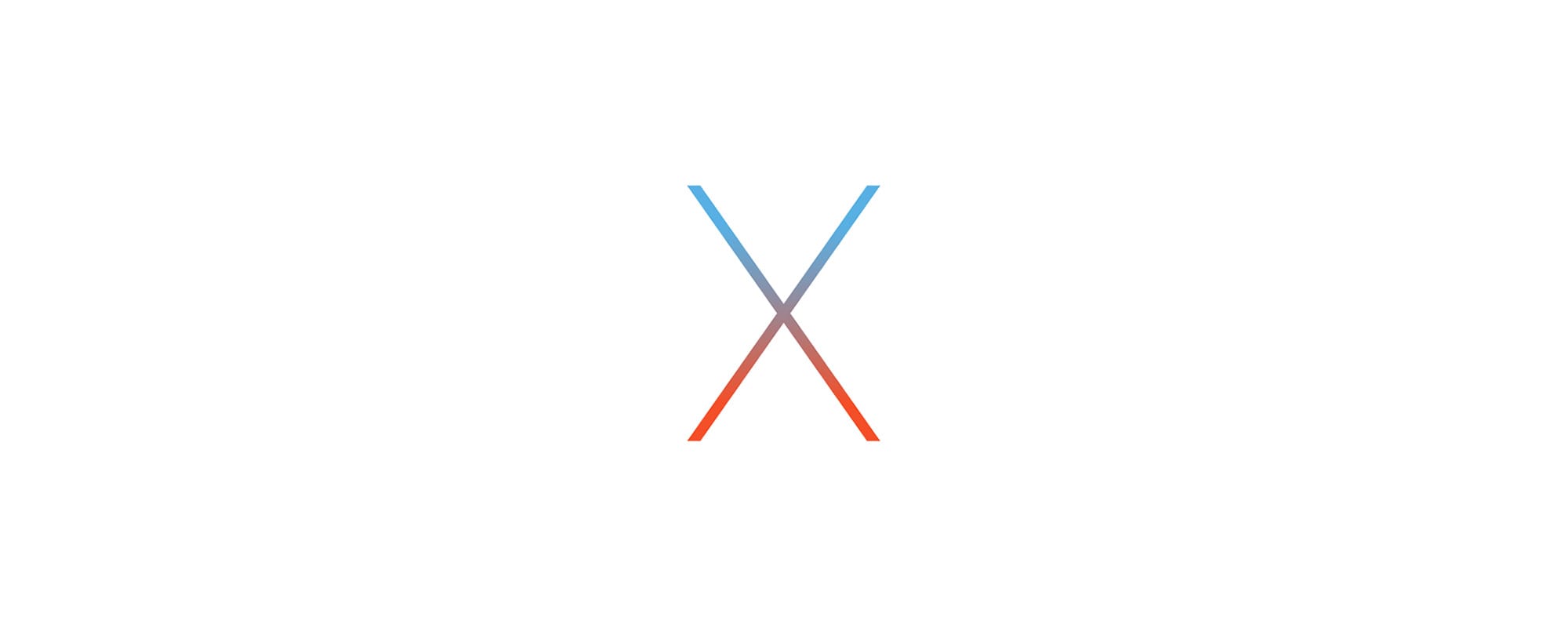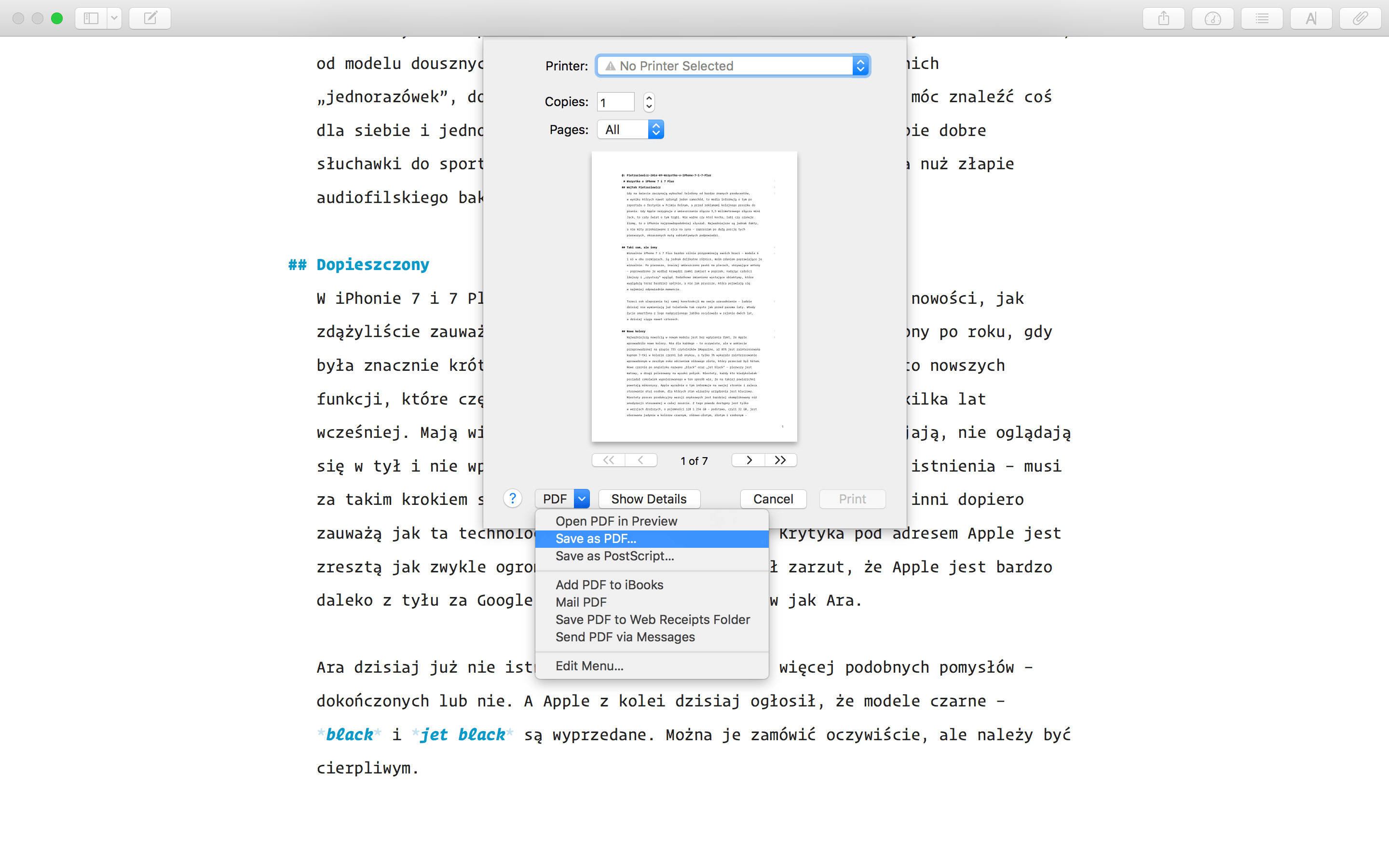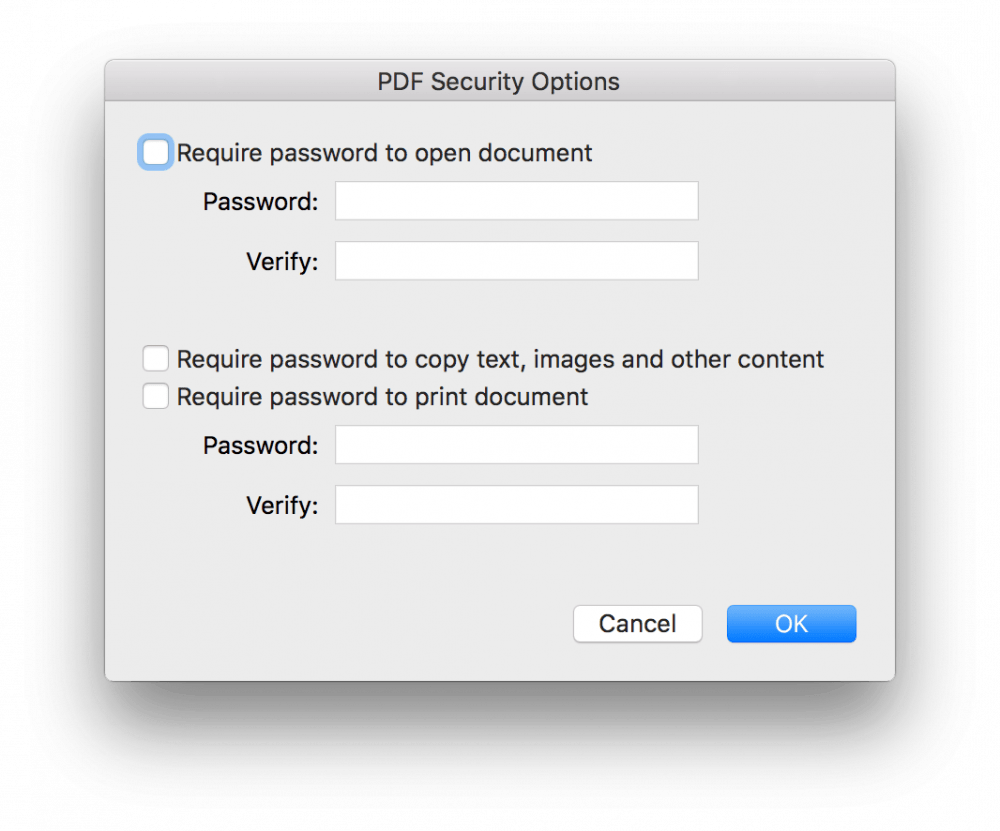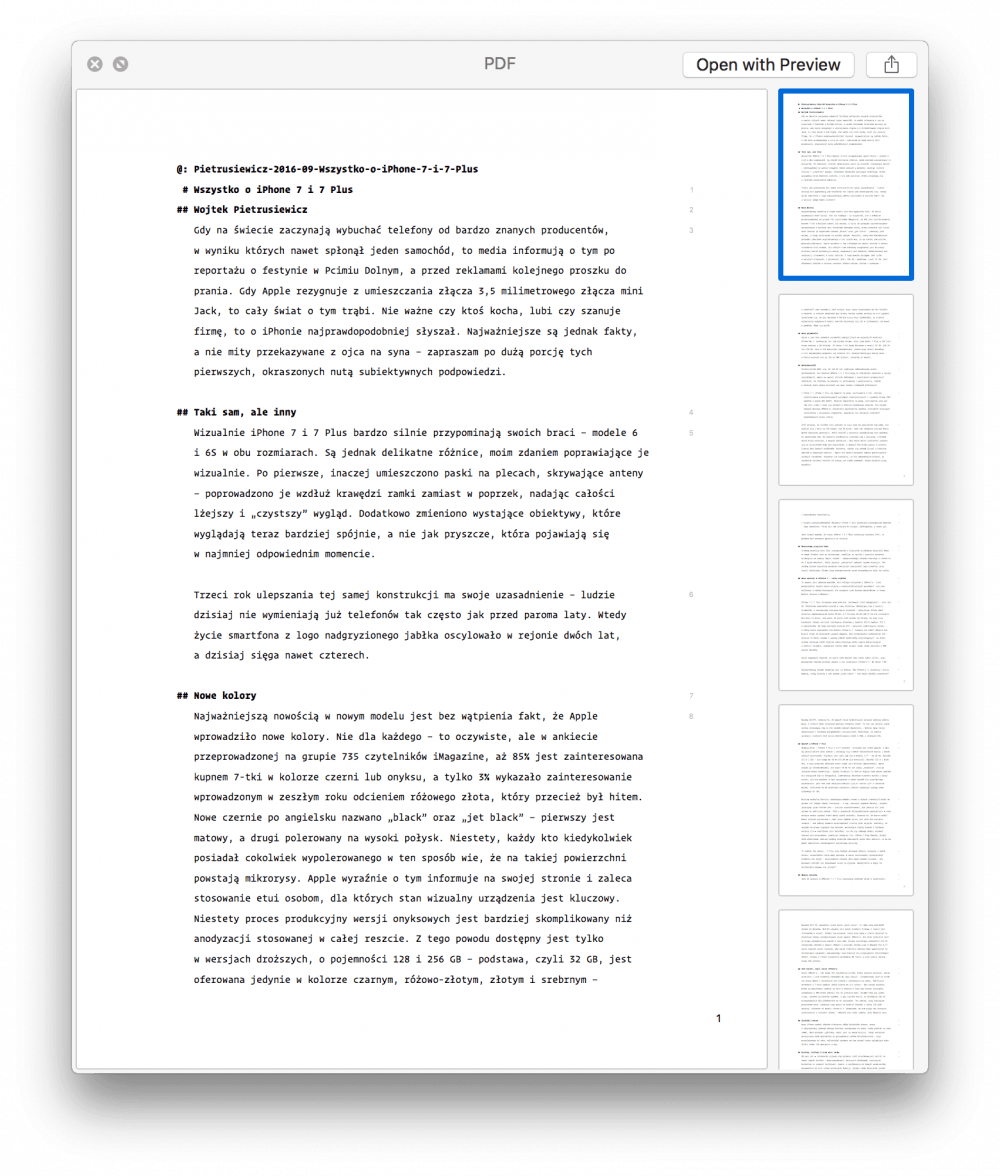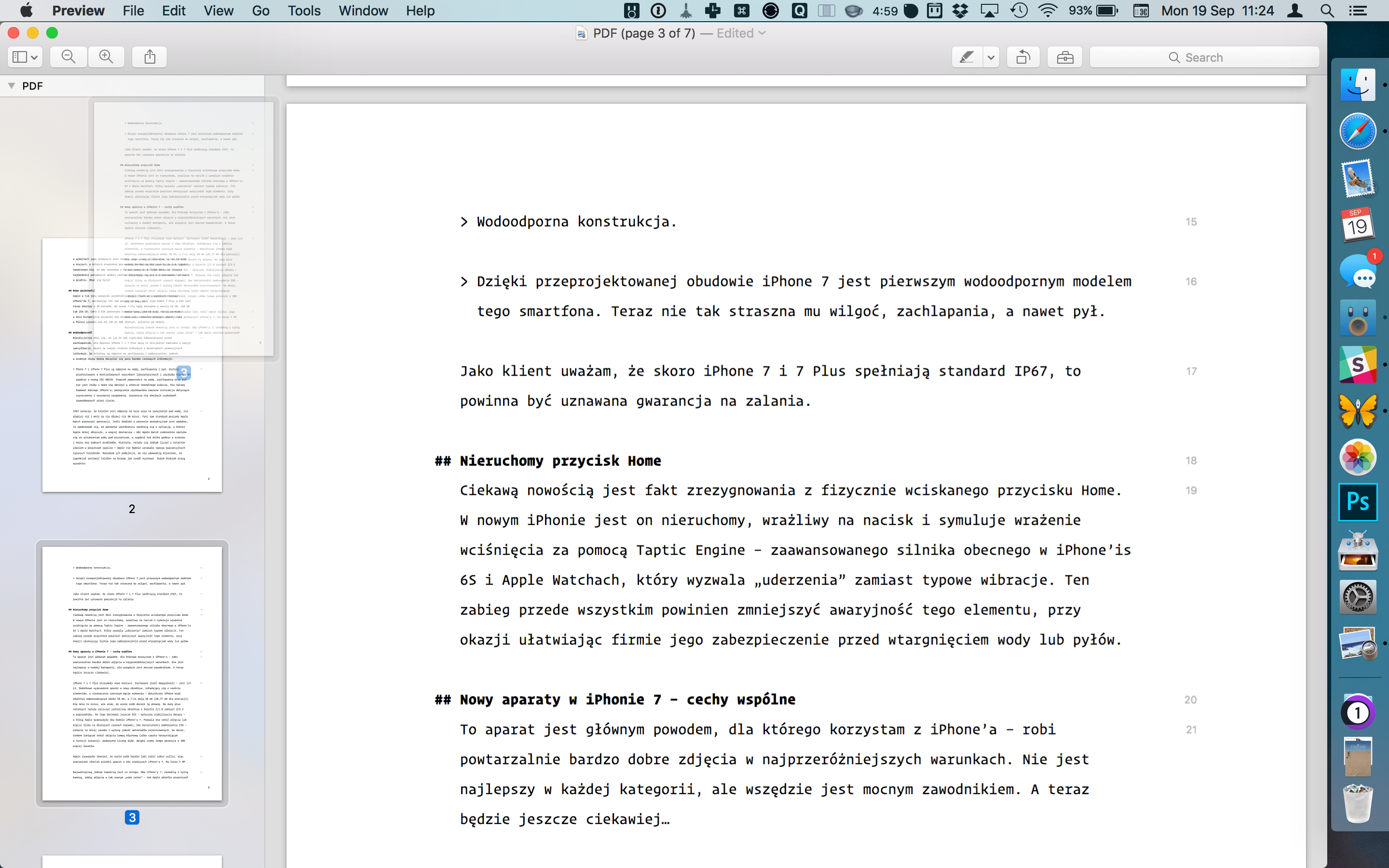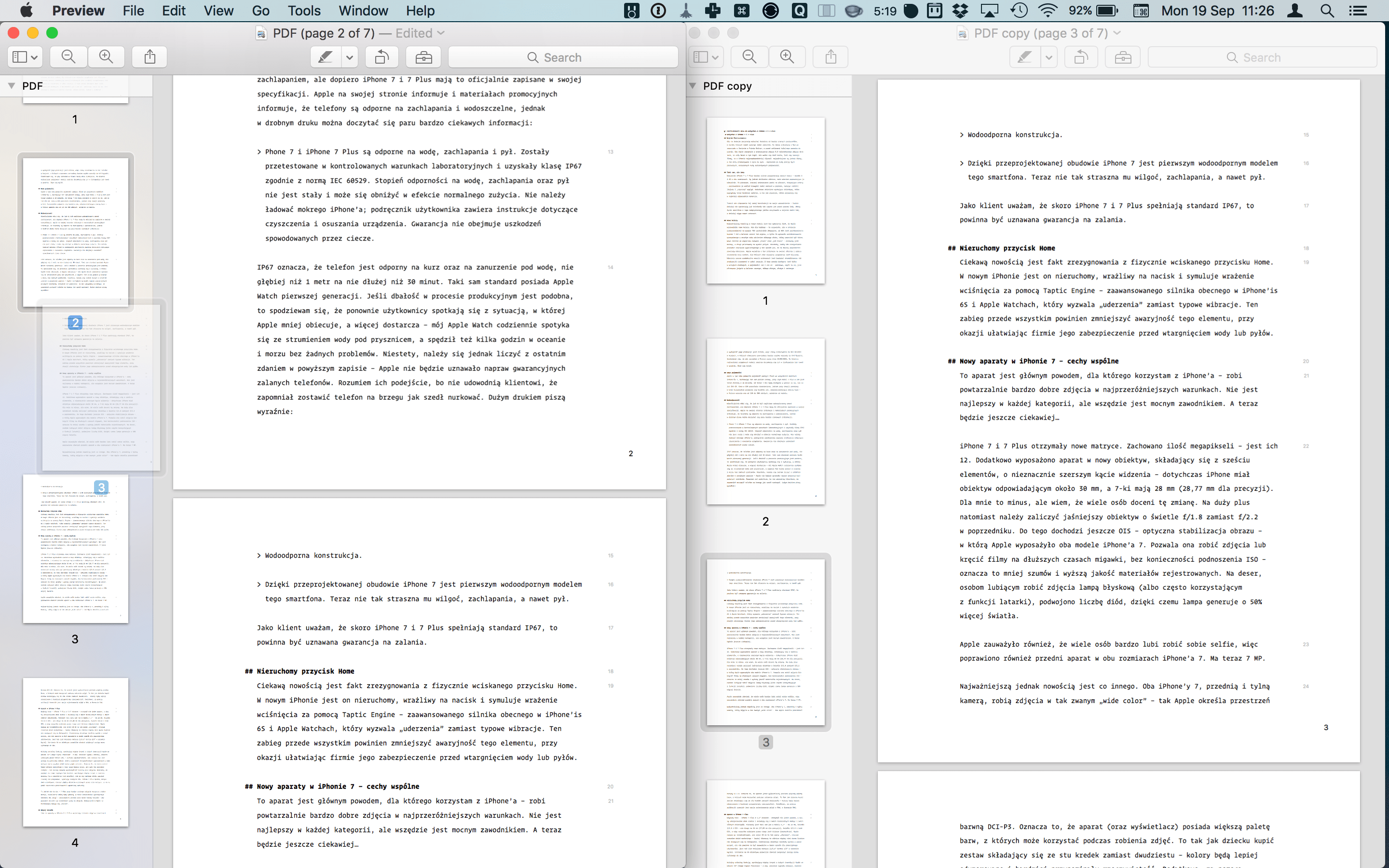Podstawy OS X – 6 – PDF
OS X (lub macOS, jeśli już jesteście na Sierze) natywnie wspiera tworzenie PDF-ów. Funkcja ta jest zintegrowana w systemie, dzięki czemu w bardzo prosty sposób można pracować nad nimi bez dodatkowych płatnych narzędzi.
Ten artykuł pochodzi z archiwalnego iMagazine 10/2016
Tworzenie PDF-ów
Każda aplikacja wykorzystująca wbudowany silnik OS X do drukowania ma opcję zapisu treści do PDF-a, zamiast do przelania ich na papier. Wystarczy znaleźć opcję drukowania (zazwyczaj pod skrótem klawiszowym ⌘P), w której na dole jest odpowiednie rozwijane menu. Wystarczy wybrać w nim opcję Zapisz jako PDF… (ang. Save as PDF…) oraz podać miejsce, w którym chcemy ten plik zapisać.
Podczas wybierania docelowego miejsca zapisania pliku jest też kilka zaawansowanych opcji, w których można plikowi nadać hasła do różnych czynności – otwierania, wyciągania z niego zdjęć oraz innych treści lub nawet do drukowania.
Podgląd PDF-ów
Jak już wspominałem, OS X natywnie wspiera PDF-y, a to oznacza, że można podejrzeć zawartość bez ich otwierania. Wystarczy skorzystać z funkcji Quick Look poprzez zaznaczenie pliku i wciśnięcie klawisza Spacji. PDF otworzy się w oknie, w którym możemy go przewijać, a w prawej kolumnie otrzymujemy podgląd całych stron. Na górze tego okna jest też ważna podpowiedź: możemy go otworzyć w aplikacji Podgląd (ang. Preview).
Zmiana kolejności stron
Po otworzeniu pliku PDF w aplikacji Podgląd (ang. Preview), otrzymujemy możliwość manipulowania kolejnością stron. Domyślnie otrzymujemy widok z dwoma kolumnami – pełne strony po lewej, a po prawej podgląd wybranej strony (więcej opcji znajdziemy w menu Widok). Kolejność stron w danych PDF-ie możemy zmieniać za pomocą tych miniaturek w lewej kolumnie – wystarczy złapać myszką którąkolwiek z nich i przesunąć ją na inne miejsce.
Co więcej, możemy w ten sposób też dołączyć strony z innych PDF-ów i stworzyć w ten sposób swój własny dokument. Aby to zrobić, wystarczy otworzyć dwa lub więcej PDF-y i przenosić strony pomiędzy oknami.
Nie zapomnijcie ich zapisać pod nową nazwą po dokonaniu modyfikacji!